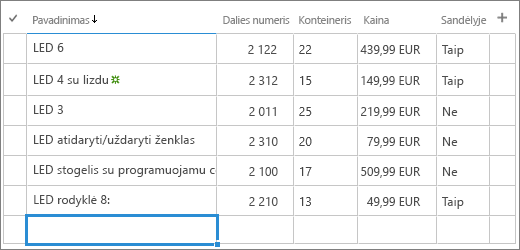Sąrašo elementų redagavimas
Taikoma
Lengva pakeisti sąrašo elemento informaciją.
Yra du būdai, kaip redaguoti sąrašo elementą. Galite redaguoti vieną elementą sąrašo rodinyje, kuris yra numatytasis metodas. Taip pat galite būti dar produktyvesni ir redaguoti kelis elementus tinklelio rodinyje. Atkreipkite dėmesį, kad norint redaguoti elementus reikia bendradarbiavimo lygio teisių arba naujesnės versijos.

Pastaba: Ar ekranas atrodo kitaip nei čia pateikti pavyzdžiai? Administratorius gali turėti klasikinį funkcijų rinkinį sąraše arba naudojate ankstesnę versiją. Jei taip, žr. Sąrašo elementų įtraukimas, redagavimas arba naikinimas. Jei esate sąrašo savininkas, svetainės savininkas arba administratorius, žr. Numatytosios sąrašų arba dokumentų bibliotekų patirties perjungimas iš naujos arba klasikinės , kad sužinotumėte, kaip nustatyti numatytąją patirtį.
Vieno elemento redagavimas sąrašo rodinyje
-
Atidarykite sąrašą, kurį norite redaguoti.
-
Pasirinkite elementą, tada sąrašo komandų juostoje spustelėkite Redaguoti
-
Įveskite informaciją sąrašo elemente.
Vietoje numatytosios sąrašo formos galite matyti pasirinktinę formą. Norėdami gauti daugiau informacijos, kreipkitės į svetainės arba sąrašo savininką.
Svarbu: Turite įvesti informaciją, jei šalia stulpelio etiketės yra žvaigždutė * .
-
Elementams su priedais atlikite vieną ar kelis iš šių veiksmų:
-
Norėdami pridėti vieną ar daugiau failų prie sąrašo elemento, spustelėkite Įtraukti priedų, raskite failą ir spustelėkite Atidaryti. Laikykite nuspaudę CTRL pasirinkite failus, kuriuos norite pridėti prie daugiau nei vieno failo.
-
Norėdami panaikinti priedą, spustelėkite X šalia failo vardo.
Jei komandos Įtraukti priedus nėra, sąrašas priedų nepalaiko.
-
-
Spustelėkite Įrašyti.
Arba atidarę sąrašą pasirinkite elementą, tada komandų juostoje spustelėkite informacijos mygtuką
Kelių elementų redagavimas tinklelio rodinyje
-
Norėdami redaguoti, atidarykite sąrašą.
-
Sąrašo komandų juostoje spustelėkite Redaguoti tinklelio rodinyje.
-
Įveskite kiekvieno sąrašo elemento informaciją.
Svarbu: Turite įvesti informaciją, jei šalia stulpelio etiketės yra žvaigždutė * . Negalite pridėti failo prie sąrašo elemento tinklelio rodinyje Redaguoti.
-
Baigę redaguoti informaciją, spustelėkite Išeiti iš tinklelio rodinio.
Palikite komentarą
Ar šis straipsnis buvo naudingas? Jei taip, informuokite mus šio puslapio apačioje. Jei jis nebuvo naudingas, praneškite, kas buvo painu arba ko trūko. Atsižvelgdami į atsiliepimus dar kartą patikrinsime faktus, įtrauksime informacijos ir atnaujinsime šį straipsnį.
Sąrašo elementus galite redaguoti po vieną.
-
Atidarykite sąrašą, kurį norite redaguoti.
-
Bakstelėkite elementą, kurį norite redaguoti.
-
Dalyje Redaguoti elementą įveskite duomenis, kuriuos norite įtraukti.
-
Bakstelėkite Įrašyti.
Įtraukdami elementą, galite įvesti duomenis arba pasirinkti iš anksto nustatytų reikšmių. Taip pat galite įtraukti priedą į sąrašo elementą – nusiųsti vaizdą arba pridėti failą (pvz., PDF failą, nuotrauką ar vaizdo įrašą iš savo įrenginio arba iš "OneDrive" arba "SharePoint").
Sąrašo elementus galite redaguoti po vieną.
-
Atidarykite sąrašą, kurį norite redaguoti.
-
Bakstelėkite elementą, kurį norite redaguoti.
-
Dalyje Redaguoti elementą įveskite norimus įtraukti duomenis.
-
Bakstelėkite Įrašyti.
Įtraukdami elementą, galite įvesti duomenis arba pasirinkti iš anksto nustatytų reikšmių. Taip pat galite įtraukti priedą į sąrašo elementą – nusiųsti vaizdą arba pridėti failą (pvz., PDF failą, nuotrauką ar vaizdo įrašą iš savo įrenginio arba iš "OneDrive" arba "SharePoint").